Selvom mange websteder nu tilbyder streamingvideoer, er der tidspunkter, hvor du måske vil downloade videoen for at afspille efter behag eller lave en kopi af den. Nogle websteder tilbyder downloadknapper, men for de fleste videoer har du brug for tredjepartssoftware for at downloade dem. Du kan også downloade videoer via P2P -delingsnetværk.
Trin
Metode 1 af 5: Websteder, der har en downloadknap
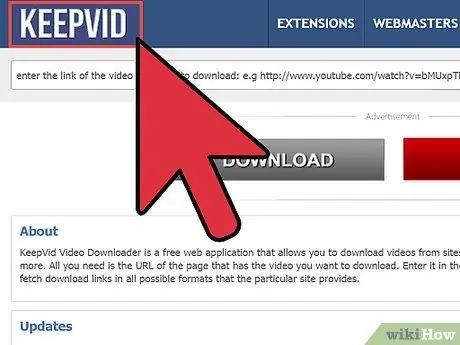
Trin 1. Besøg den webside, hvor videoen er placeret
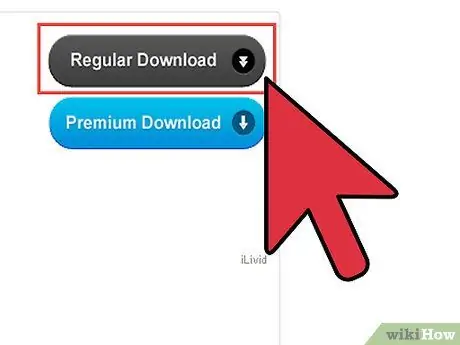
Trin 2. Kig efter en knap, der siger "Gem", "Download" eller lignende for at downloade videoen
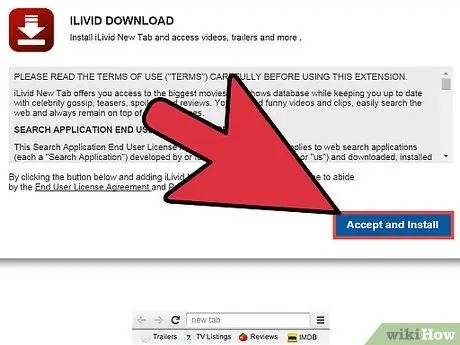
Trin 3. Klik på knappen
Nogle internetbrowsere bekræfter muligvis download af filen. Derefter vises et explorer -vindue på din computer.
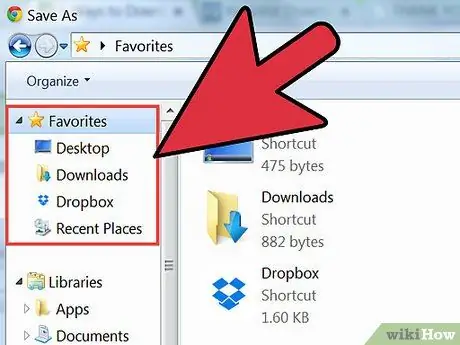
Trin 4. Beslut, hvor du vil gemme filen
Indstil derefter et filnavn.
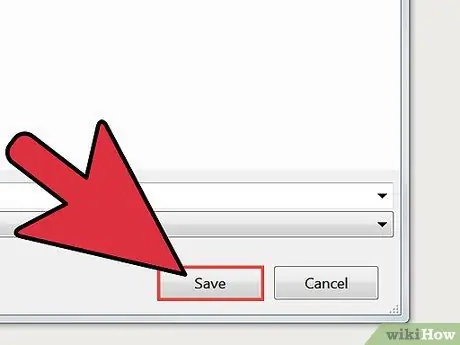
Trin 5. Klik på "Gem", og vent på, at videoen skal downloades
De fleste internetbrowsere har en statusside eller bjælke, der viser fremskridt med download.
Metode 2 af 5: Videofangstwebsteder
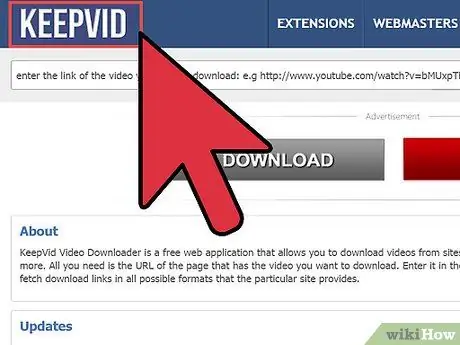
Trin 1. Gå til et websted, der giver dig mulighed for at downloade videoer fra andre websteder, og følg deres trin for at downloade videoer
Her er nogle eksempler på eksisterende websteder.
- YouTubeX: Det enkleste sted at bruge og giver dig også mulighed for at e -maile videoer til venner. Dette websted bruger imidlertid et fælles filnavn for alle downloadede videoer. Dette kan være forvirrende, fordi du gemmer en masse videoer med næsten samme navn.
- KeepVid: dette websted giver dig mulighed for at downloade DailyMotion, Google Video og MySpace Video -videoer samt andre ressourcer.
- Dailymotioner: Dette websted hjælper dig med at downloade Dailymotion -videoer online uden at skulle installere software, plugins eller java:
- https://dailymotioner.com
- VideoDownloader: Dette ligner KeepVid med en avanceret version, der giver dig mulighed for at downloade videoer fra flere websteder.
Metode 3 af 5: Software til Windows
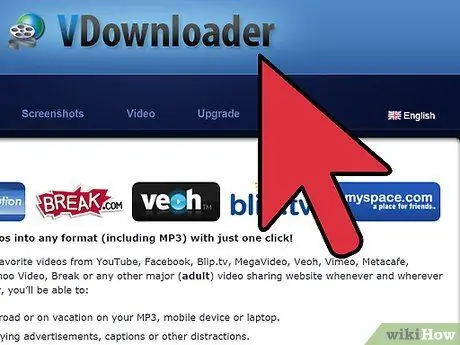
Trin 1. Installer videooptagelsessoftware, der er kompatibel med din version af Windows
Du kan vælge mellem et af følgende populære programmer.
- VDownloader: indtast linket, hvor videoen skal downloades.
- Orbit Downloader: Du behøver ikke engang kende videolinket med denne app. Placer blot markøren over den video, der afspilles i øjeblikket, og tryk på download -knappen i det vindue, der vises.
- KeepV: Bortset fra at downloade videoer konverterer KeepV dem også for at gøre dem lettere at afspille fra din harddisk.
Metode 4 af 5: Software til OS X
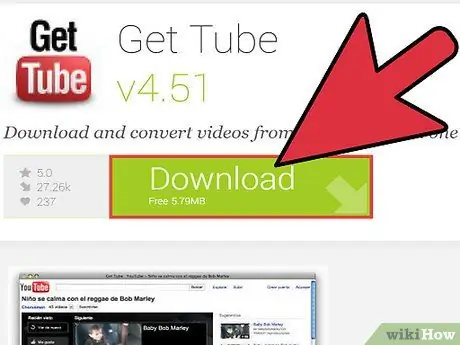
Trin 1. Kig efter et plugin eller software, der giver dig mulighed for at downloade filer på din Macintosh -computer
Der er ikke mange tilgængelige, men du kan prøve Get Tube.
Metode 5 af 5: P2P -deling
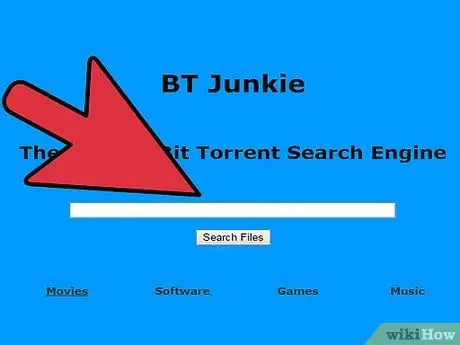
Trin 1. Download videoen fra en andens computer
P2P (forkortelse for "peer-to-peer") er en måde at dele filer over internettet. Da links på P2P -netværk er i torrentformat, skal du først installere en torrentklient (Azureus er den mest almindeligt anvendte). Du kan derefter tilføje torrent -linket til klientsoftwaren for at downloade videoen. Her er nogle populære websteder til at finde torrentfiler.
- YouTorrent: Dette websted er anderledes, fordi det har specialiseret sig i at levere juridiske torrents. YouTorrent søger også på andre websteder..
- Btjunkie: Her kan du få adgang til en række torrent -fildatabaser. Du kan endda sende os din e -mail -adresse for at følge med i kommentarer og opdateringer om visse torrents.
- ExtraTorrent: ExtraTorrent -webstedet er meget nyttigt til at vide præcis, hvilke videoer du vil downloade. Denne app har detaljerede oplysninger om historien og skuespillerne i videoen samt billeder af videoeksempler. Du kan også læse kommentarer og anbefalinger fra andre brugere..







